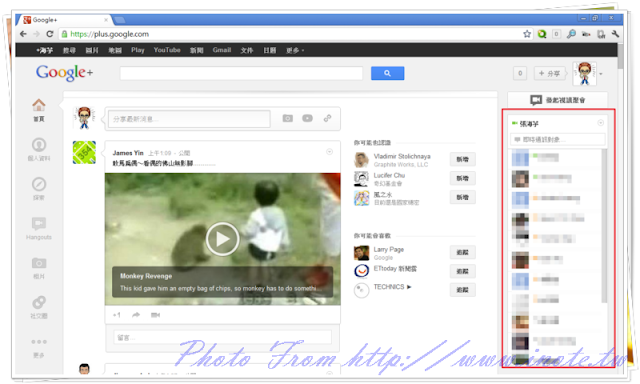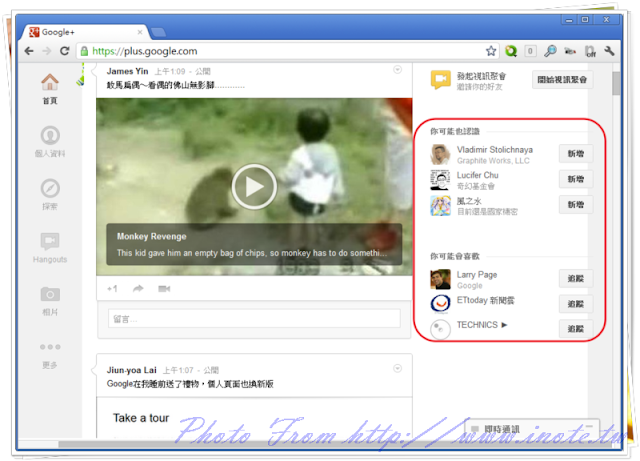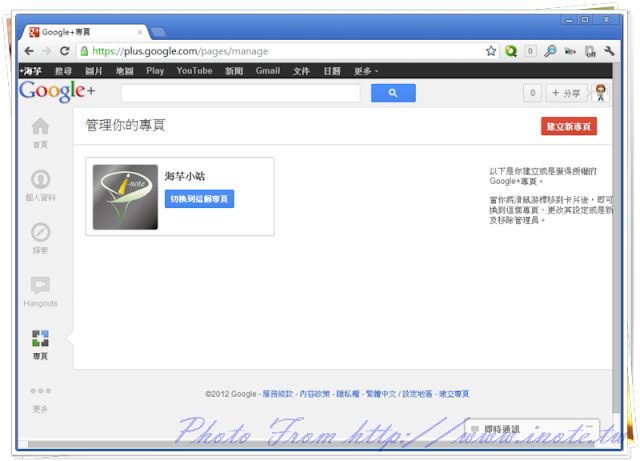Google+是Google的服務,這點我想大家也都知了,我也在這裡不再詳述這是什麼服務,當然為了服務新的讀者,如果你還是不知Google+是什麼,歡迎先看一下這些文章。
- 海芋的Google+: https://plus.google.com/115006102652893825704/posts
- 海芋小站的Google+: https://plus.google.com/115562562627557273229/posts
- Gmail 整合 Google Plus,更快找到聯絡人的信件
- Google通訊錄與Google+推出雙向同步顯示
- Google+ 正式推出,超像Facebook的整合社群服務
如果要切到個人首頁,只要按下左側的【個人資料】,就可以看到自己的首頁了。

之前海芋介紹過,別人是如何看你的Google+呢?而這個功能也可以在個人首頁的下圖按鈕中輸入對方的名字。
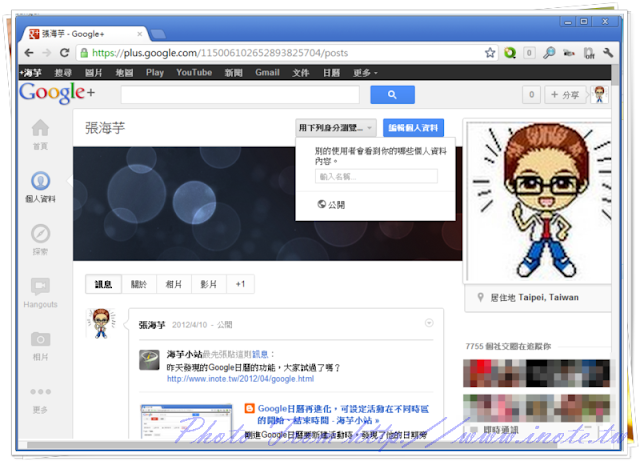
若是你所發的訊息被社群的人分享或追踨,那麼你也可以從下圖中的按鈕看到,其中有一個是被按+1,一個是再被分享的次數,而那個人頭則是最新的按讚的人。
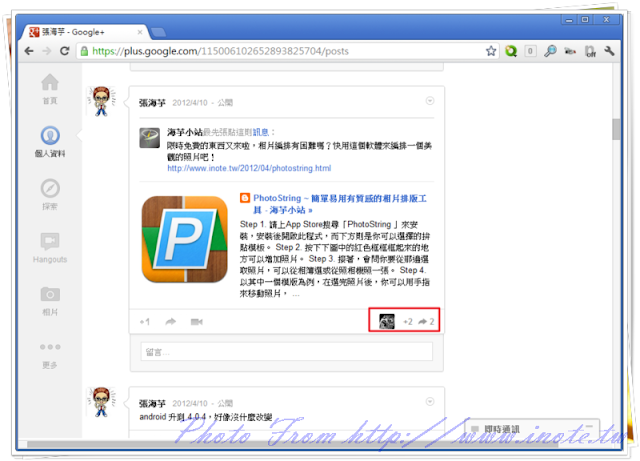
按下去之後,則是會展開是那些社群朋友們分享了這篇文章,以及給這個訊息肯定。

在Google+中,只要你將滑鼠移至人的名字上面,就會跳出個視窗,顯示簡單的個人檔案。
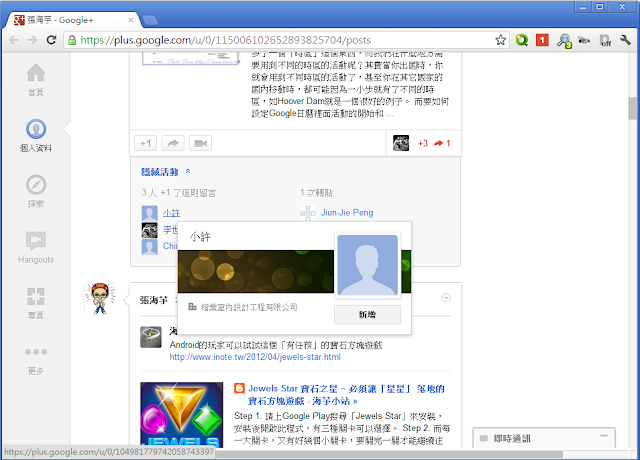
而左側是列出幾個常用的功能,你也可以用「拖曳」的方式,來調整這些功能的順序,讓這些功能更快更容易被你使用。你也可以把用不到的按鈕,拉進【更多】中藏起來,也可以從【更多】中把常用的按鈕拉出來。

接著,我們回到首頁來談談吧,首頁當然就是你追蹤的人、你好友的Po文,而我們如何切到特定好友圈呢?只要按下下圖中的按鈕就可以囉!當然你也可以按下左側的【更多】→【社交圈】來「調整Google+的Circle順序」。
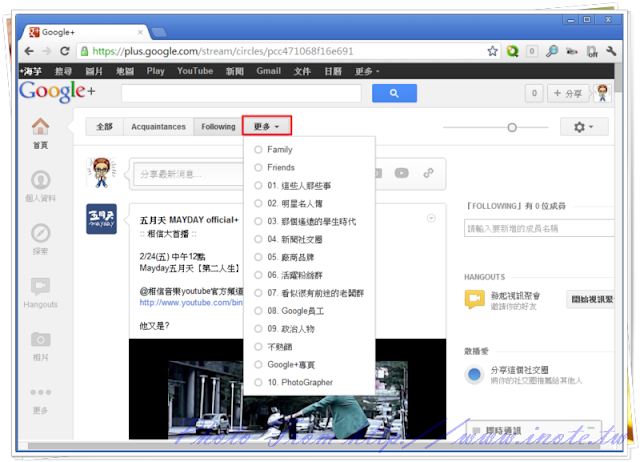
如何知道我們是切換到那個Circle呢?在上面就有顯示啦!至於說我們「如何調整Google+的社交圖的發文權重」,讓我們比較關注的Circle得到比較多的關注呢?只要調整下圖中藍色的地方就好了。注意到了嗎?在〔全部〕右側有兩個固定的社交圈,這是依據你的社交圈的排列順序來決定的,也就是這兩個社交圈會總是出現,然後讓你可以快速點入這兩個最常被你關注的社交圈。要調整社交圈的順序,把常用的社交圈往前移,則是可以按下左側的【更多】→【社交圈】來「調整Google+的Circle順序」。
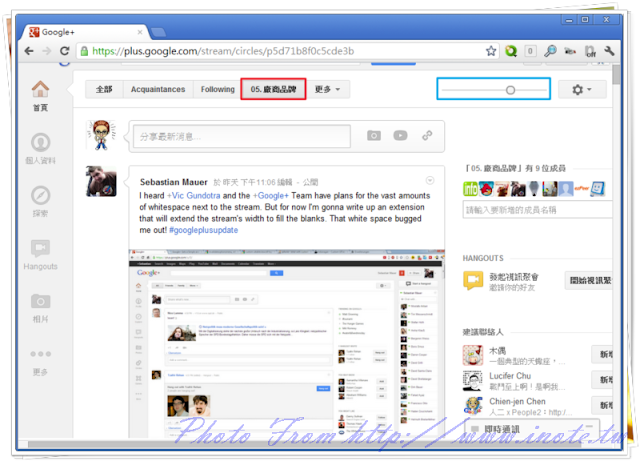
如果追蹤的人士或朋友貼的是圖片呢?這時將滑鼠移至圖片上面,就可以快速切換到這個人的公開相簿。

接著,我們再來關注一下,交朋友的問題,當誵們切到到某個人的首頁,我們可以將他們加入社交圈,而如何確定我們是不是在也在他的社交圈呢?只要看下圖中圈起來的地方就可以囉!

我們也可以在朋友的頁面,快速發訊息給朋友,而這只要按下下圖中圈起來的按鈕就好啦!
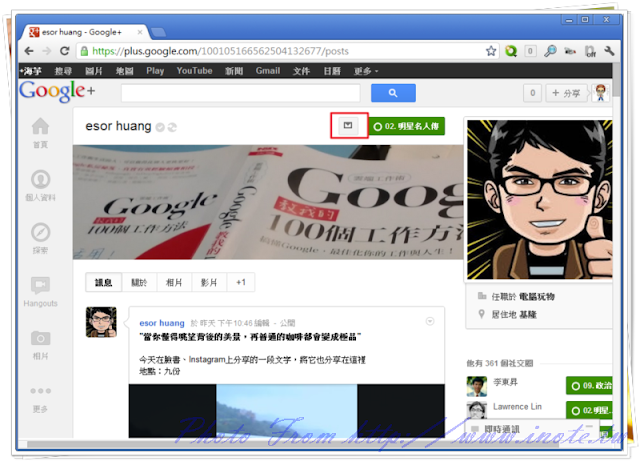
接下來,就只要寫訊息,發訊息前你也可以調整一下,讓更多人看到這個訊息。
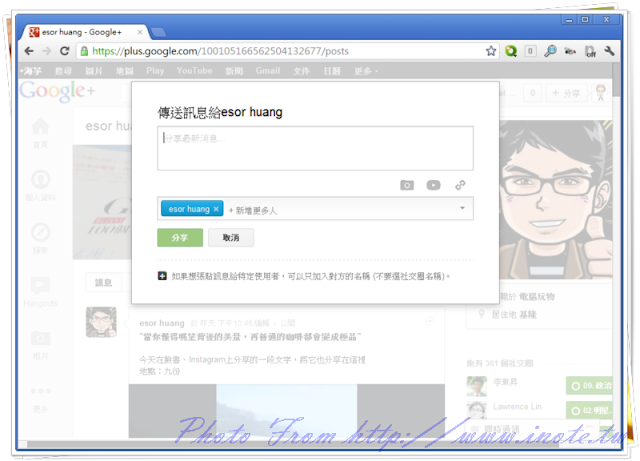
Google+其實也有「遊戲的頻道」,裡面也有許多好玩的遊戲,或者你要切換到你自己的專頁,只要按下左側的【更多】。
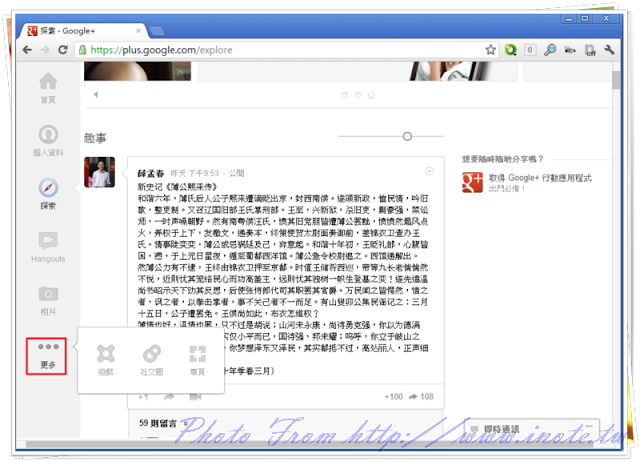
基本上我對這次的改版還蠻蠻肯定的,雖然個人認為介面不怎麼漂亮,但是還蠻實用的,尤其在左側導覽列就已經將Google+有的功能一次列出來,算是一個非常棒的導覽。但也有一點抱怨的地方,像是我將瀏覽器開到最大時,我竟然找不到怎麼把旁邊的Google即時通訊縮到最小,實在是很礙眼。而你對這一次的改版有什麼看法呢?或者有什麼其它的疑問呢?也歡迎提出來一起討論喔!